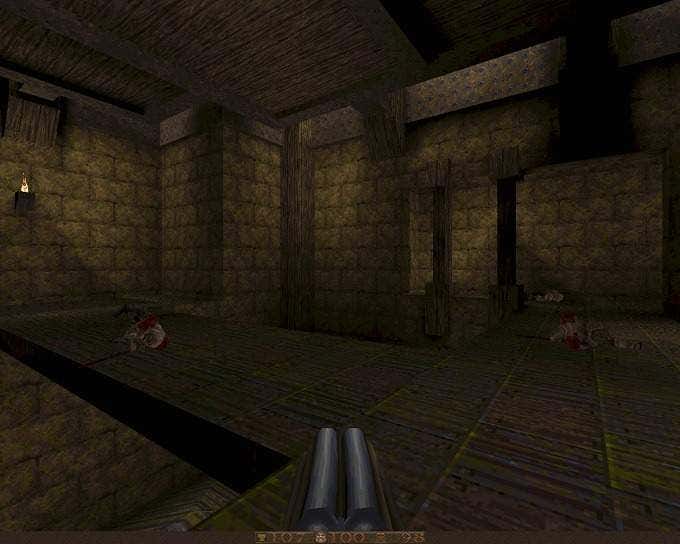Hubo un tiempo en que los jugadores de PC duros menospreciaban la idea de usar un gamepad para jugar juegos de PC. El mouse y el teclado reinaron, especialmente en la época dorada de los juegos de disparos en primera persona.
La verdad es que los joysticks y gamepads tienen una historia rica e histórica en la PC, con géneros como carreras y simulación de vuelo que prácticamente requieren que sea jugable.

El problema es que, durante mucho tiempo, los gamepads de PC no estaban realmente estandarizados. Sin una idea sólida de lo que los jugadores usarían, muchos desarrolladores simplemente no se molestaron en desarrollar compatibilidad con gamepad para sus títulos.
Ahora, en gran parte gracias a los puertos de la consola, el controlador Xbox también se ha convertido en el estándar de facto para los juegos de PC. Mejor aún, dado que muchos juegos también se desarrollan para Xbox, es fácil para los desarrolladores simplemente incluir el esquema de control.
El resultado final es que si conecta un controlador Xbox a una PC moderna con Windows, los juegos modernos cambiarán sin problemas, incluso cambiando la interfaz de usuario del juego para reflejar los controles del gamepad. Este es el mejor momento para aquellos de nosotros que amamos jugar con un gamepad en la PC, especialmente desde un sofá.
Sin embargo, hay miles de juegos de PC más antiguos que solo admiten un teclado y un mouse. Lo que nos deja con un pequeño problema. Afortunadamente, JoyToKey ofrece una solución asequible.
¿Cómo usar JoyToKey?
JoyToKey es una pequeña aplicación que se vende por unos pocos dólares que toma la entrada del gamepad y la convierte en salida de mouse y teclado. Es totalmente personalizable para cada juego y abrirá todo tipo de juegos para jugar en el sofá.
Lo primero que debe hacer es descargar el software, lo cual puede hacer en la página de descargas de JoyToKey. Esta descarga es shareware con un período de prueba fijo. Puede comprar una clave de licencia permanente de JoyToKey.
El archivo tendrá la forma de un archivo Zip. Descomprima JoyToKey y ejecute JoyToKey.exe.
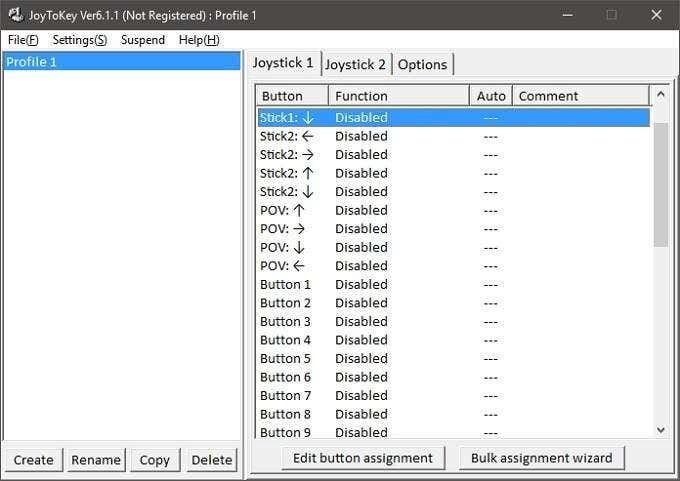
Esta es la ventana principal del software, toda la acción comienza aquí. En la sección izquierda de la ventana verás perfiles. Puedes tener un perfil para cada juego. Aquí vamos a crear uno para un auténtico Quake de software de identificación clásico.
Si bien Quake en realidad tiene soporte nativo para joystick, lo encontramos un poco impredecible, por lo que es necesario encontrar una solución más confiable. Vamos a empezar, ¿de acuerdo?
Primero, simplemente haga clic en Crear y asigne un nombre al perfil. Luego haga clic en Aceptar.
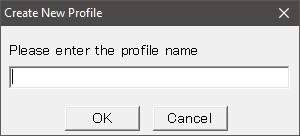
Ahora seleccione el perfil haciendo clic en él. Verá en el panel derecho que hay dos pestañas de joystick. Dado que tenemos un solo gamepad conectado, solo usaremos el Joystick 1. En este panel, verá una lista de entradas en Botones.
Los sticks uno y dos son los sticks analógicos izquierdo y derecho. Las entradas POV son las direcciones del D-pad. Los botones se enumeran en orden numérico, lo que dificulta saber qué número corresponde a qué botón. Por suerte, si pulsas cualquier botón del mando, el control correspondiente se ilumina en amarillo.
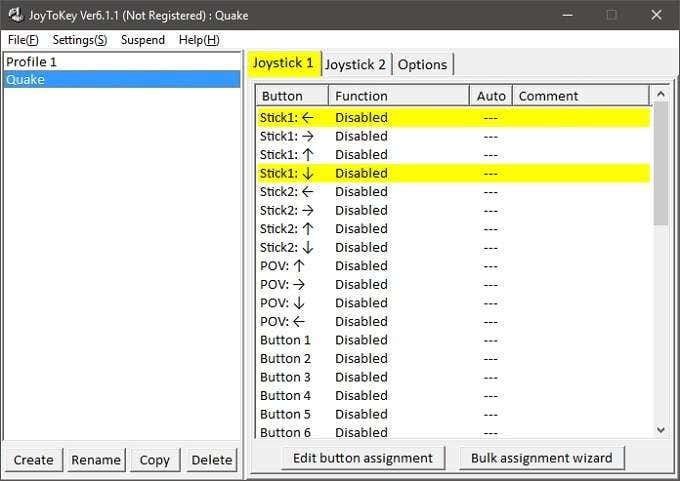
Para asignar un control de teclado, simplemente haga doble clic en el control en el panel de la derecha. Este cuadro debería aparecer.
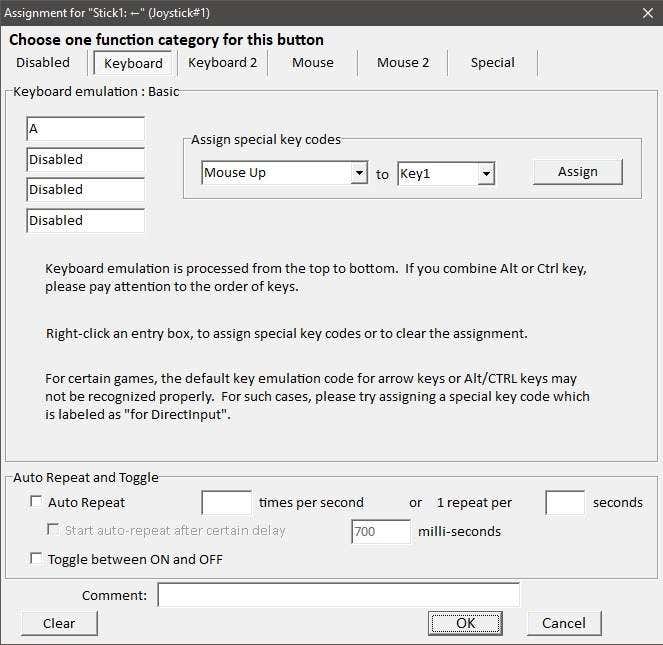
Esta es la configuración para el joystick izquierdo empujado hacia la izquierda. En Quake, el botón A se desplaza hacia la izquierda. Así que escribimos A en el primer cuadro debajo de Emulación de teclado. Si quisiéramos un combo de botones, puedes agregar hasta cuatro en total. Haga clic en Aceptar para cerrar esta ventana.
Bien, puede repetir ese proceso para cada tecla del teclado que desee asignar. Sin embargo, la versión de Quake que estamos usando aquí te permite mirar alrededor con el mouse. Entonces, ¿cómo vamos a asignar el movimiento del mouse o los botones?
Vamos a asignar la palanca derecha hacia arriba para emular el movimiento vertical del mouse. Haga doble clic en Stick 2 Up. Luego haga clic en la pestaña Ratón.
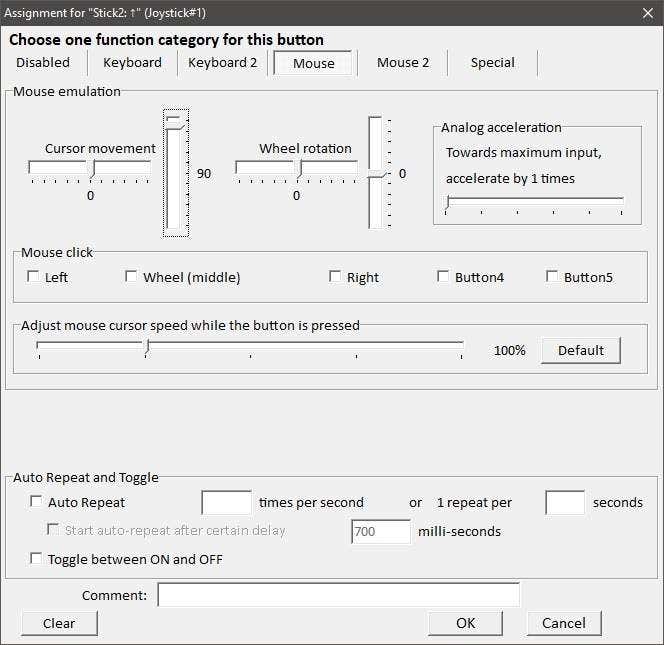
Como puede ver, aquí hay una representación gráfica del movimiento del mouse. Queremos que la computadora piense que estamos moviendo el mouse hacia arriba cuando empujamos el joystick derecho hacia adelante. Para hacer esto, establezca el movimiento del cursor vertical en 100 como se muestra en la imagen de arriba.
Los números representan la velocidad del movimiento, por lo que es posible que tengas que ajustarlo hasta que el movimiento del juego tenga la cantidad adecuada de sensibilidad. Haga clic en Aceptar cuando haya terminado.
Ahora solo repetimos este proceso para cada botón relevante para nuestro juego. Solo recuerda que Joy2Key tiene que estar ejecutándose y el perfil correcto seleccionado para que funcione.
Ahora que tenemos nuestro perfil configurado para Quake, podemos comenzar con la fragmentación de la vieja escuela.